مشکل فشرده سازی CapCut شش 6 راه حل برای این مشکل
با مجله هشت پیک با مقاله ی مشکل فشرده سازی CapCut شش 6 راه حل برای این مشکل همراه ما باشید
هنگام افزودن یا وارد کردن یک فایل ویدیویی، بسیاری از کاربران CapCut تلفن همراه گزارش می دهند که برنامه همیشه قبل از اینکه به آنها اجازه ویرایش دهد، آن را فشرده می کند و آنها نمی دانند چگونه این مشکل را برطرف کنند.
اگر CapCut ویدیوهای شما را فشرده می کند، این مشکل زمانی رخ می دهد که یک فایل با وضوح بالا که از دستگاه تلفن همراه خود گرفته شده است را اضافه و ویرایش می کنید. برای رفع این مشکل، تنظیمات رزولوشن دوربین دستگاه خود را در حین ضبط فیلم روی 720P تنظیم کنید و سپس فایل را به CapCut وارد کنید.
در این راهنمای دقیق، در مورد اینکه چرا CapCut فایلهای ویدیویی وارد شده شما را فشرده میکند و چه اقداماتی میتوانید برای عیبیابی این مشکل دائمی انجام دهید، بحث خواهیم کرد.
چرا CapCut ویدیوهای من را فشرده می کند؟
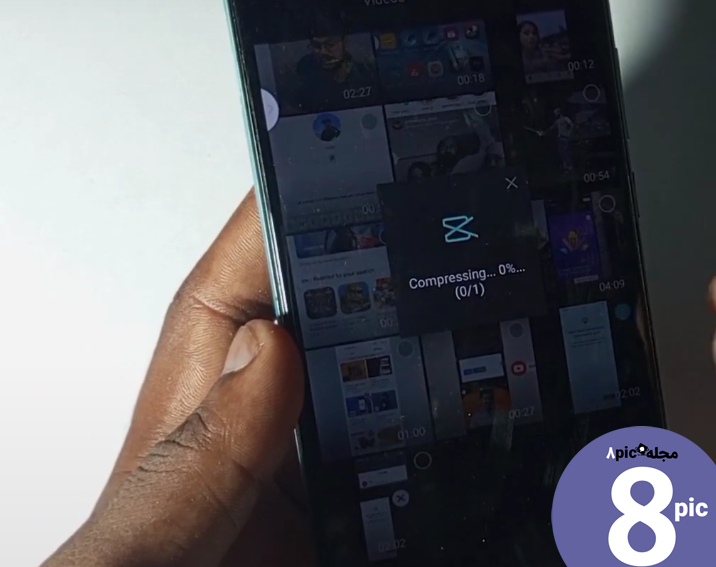
اگر برنامه تلفن همراه CapCut ویدیوهای وارد شده شما را فشرده می کند، یکی از موارد زیر ممکن است دلیل این مشکل باشد:
- ویدیوی وارد شده با وضوح بالا ضبط می شود.
- موقعیت جغرافیایی با برنامه CapCut مغایرت دارد و فایل های ویدئویی را به طور پیش فرض فشرده می کند.
- سرعت اینترنت پایین.
- حافظه پنهان CapCut حجیم.
- برنامه قدیمی CapCut.
- فایل های نصب CapCut خراب است.
چگونه CapCut را از فشردهسازی ویدیوهایم متوقف کنم؟
برای اینکه CapCut از فشرده سازی ویدیوهای شما جلوگیری کند، در اینجا 6 راه حل وجود دارد که به بسیاری از کاربران کمک کرده است این مشکل را بدون مشکل حل کنند.
تغییر رزولوشن دوربین
اگر با استفاده از دوربین موبایل خود ویدیویی با وضوح بالاتر از 720p میگیرید و سپس آن را به CapCut وارد میکنید، برنامه ابتدا فایل را فشرده میکند قبل از اینکه به شما اجازه ویرایش آن را بدهد.
برای رفع این مشکل، تنظیمات وضوح دوربین را در دستگاه تلفن همراه خود با این مراحل تغییر دهید:
اندروید:
- “دوربین” را باز کنید .
- روی نماد چرخ دنده ضربه بزنید .
- به «ویدیو» بروید .
- “Rear Video Size” را انتخاب کنید .
- وضوح تصویر “720P” را از لیست انتخاب کنید .
آی او اس:
- “تنظیمات” را باز کنید .
- روی «دوربین» ضربه بزنید .
- روی «ضبط ویدیو» ضربه بزنید .
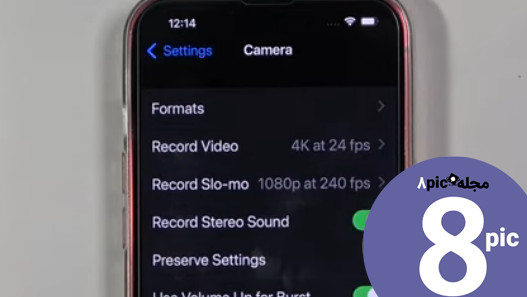
- «720P HD در 30 فریم در ثانیه» را انتخاب کنید .
- گزینه «ویدئو HDR» را خاموش کنید .
اکنون، ویدیوی خود را در این تنظیمات ضبط کنید، آن را به CapCut وارد کنید و رفع مشکل را تأیید کنید.
در مرحله بعد، می توانید وضوح تصویر را در CapCut قبل از صادرات پروژه تنظیم کنید تا کیفیت را حفظ کنید. در اینجا به این صورت است:
- “CapCut” را باز کنید.
- روی «پروژه جدید» ضربه بزنید .
- عنصر ویدیویی CapCut خود را وارد کنید.
- روی «1080P» ضربه بزنید.
- “Resolution” را روی “2k/4k” تنظیم کنید .
پس از آن، روی گزینه “صادرات” کلیک یا ضربه بزنید ، و این در مورد آن است!
توجه: اگر گزینه 2k/4k در برنامه CapCut نصب شده روی دستگاه شما موجود نیست، زبان برنامه را تغییر دهید.
تغییر زبان در CapCut
برخی از کاربران گزارش می دهند که تغییر زبان در برنامه CapCut نیز فشرده سازی CapCut را برطرف می کند. برای انجام این:
- “CapCut” را باز کنید.
- روی «تنظیمات» ضربه بزنید.
- روی «زبان برنامه» ضربه بزنید.
- زبان دومی را که می فهمید انتخاب کنید.
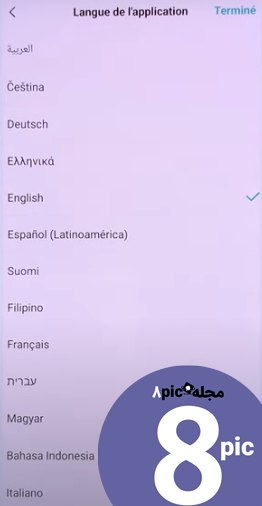
اکنون، ویدیو را به پروژه خود اضافه کنید و بررسی کنید که آیا مشکل همچنان وجود دارد یا خیر.
همچنین میتوانید از VPN در دستگاه تلفن همراه خود برای رفع هرگونه تضاد بین موقعیت جغرافیایی خود و برنامه CapCut استفاده کنید که باعث مشکل فشردهسازی فایل ویدیویی میشود.
عیب یابی اتصال به اینترنت
CapCut برای وارد کردن، ویرایش و صادرات پروژه های شما به سرعت اینترنت پایدار نیاز دارد. با این حال، اگر سرعت شبکه شما پایین باشد، زمانی که فایل های ویدئویی را به پروژه خود اضافه می کنید، می تواند منجر به مشکل فشرده سازی شود.
بنابراین باید با مراحل زیر مشکلات سرعت اینترنت را برطرف کنید و سپس سعی کنید ویدیو را در Caput وارد کنید تا مشکل برطرف شود:
- حالت هواپیما را در گوشی خود روشن و خاموش کنید.
- برنامه های غیر ضروری را که در پس زمینه اجرا می شوند ببندید تا پهنای باند برای CapCut آزاد شود.
- اگر از داده تلفن همراه استفاده می کنید، به شبکه Wi-Fi بروید.
- تست سرعت را در شبکه خود اجرا کنید و اگر سرعت آن کند بود، روتر یا مودم خود را مجددا راه اندازی کنید.
- با ارائه دهنده خدمات اینترنت خود تماس بگیرید تا پهنای باند اینترنت خود را ارتقا دهید یا در مورد هر گونه مشکلی که در انتهای آنها وجود دارد پرس و جو کنید.
کش CapCut را پاک کنید
مانند سایر برنامههای ویرایش ویدیو، CapCut مقدار قابل توجهی حافظه پنهان را ذخیره میکند که اغلب با گذشت زمان خراب یا قدیمی میشود و منجر به مشکلات مختلفی از جمله فشردهسازی ویدیوی شما در حین افزودن آنها به پروژه میشود.
بهترین گزینه شما در اینجا این است که داده های کش CapCut را در دستگاه خود با مراحل زیر پاک کنید:
اپلیکیشن موبایل CapCut:
- “CapCut” را باز کنید .
- روی «تنظیمات» ضربه بزنید .
- روی “Clear Cache” ضربه بزنید
- “OK” را انتخاب کنید .
اندروید:
- “تنظیمات” را باز کنید .
- به «برنامهها» > «همه برنامهها» بروید .
- “CapCut” را انتخاب کنید .
- روی «Storage» ضربه بزنید .
- روی «Clear Cache» ضربه بزنید .
- “Clear Data” را انتخاب کنید .
آی او اس:
- “تنظیمات” را باز کنید .
- روی «عمومی» ضربه بزنید .
- روی «فضای ذخیرهسازی آیفون» / «فضای ذخیرهسازی آیپد» ضربه بزنید .
- “CapCut” را انتخاب کنید .
- «Offload App» را انتخاب کنید .
- دوباره روی «Offload App» ضربه بزنید .
اکنون CapCut را مجدداً راه اندازی کنید، فایل ویدیوی خود را وارد کنید و ببینید که آیا فشرده می شود یا خیر.
برنامه CapCut را به روز کنید
اگر اخیراً دستگاه تلفن همراه خود را بهروزرسانی کردهاید، اما برنامه CapCut را بهروزرسانی نکردهاید، ممکن است با مشکلات سازگاری با آخرین نسخه سیستمعامل مواجه شود و در نتیجه مشکل فشردهسازی ایجاد شود.
بنابراین، سعی کنید برنامه CapCut را با این دستورالعمل ها به آخرین نسخه به روز کنید:
اندروید:
- «فروشگاه Play» را باز کنید.
- “CapCut” را جستجو کنید .
- در صورت وجود روی «بهروزرسانی» ضربه بزنید .
آی او اس:
- «App Store» را باز کنید .
- روی نماد نمایه خود ضربه بزنید.
- به «بهروزرسانی موجود» بروید .
- اگر گزینه “Update” را در کنار برنامه CapCut مشاهده کردید ، روی آن ضربه بزنید.
پس از به روز رسانی برنامه Caput، آن را باز کنید، یک فایل ویدیویی را وارد کنید و ببینید آیا این بار فشرده می شود یا خیر.
CapCut را دوباره نصب کنید
اگر همه چیز شکست خورد و CapCut همچنان ویدیوهای شما را قبل از اینکه به شما اجازه ویرایش آنها را بدهد فشرده می کند، برای شروعی دوباره برنامه را روی دستگاه تلفن همراه خود نصب کنید. اما پروژههای فعلی خود را از دست خواهید داد، بنابراین همیشه قبل از ادامه این مرحله از فایلها و پروژههای CapCut خود نسخه پشتیبان تهیه یا صادر کنید.
اندروید:
- “تنظیمات” را باز کنید .
- روی «برنامهها» ضربه بزنید .
- “همه برنامه ها” را انتخاب کنید .
- “CapCut” را انتخاب کنید .
- “حذف نصب” را انتخاب کنید .
- “OK” را انتخاب کنید .
- «فروشگاه Play» را باز کنید .
- “CapCut” را پیدا کنید .
- روی «نصب» ضربه بزنید .
آی او اس:
- “تنظیمات” را باز کنید .
- روی «عمومی» ضربه بزنید .
- روی “iPhone/iPad Storage” ضربه بزنید .
- “CapCut” را انتخاب کنید .
- “حذف برنامه” را انتخاب کنید .
- دوباره روی « حذف برنامه» ضربه بزنید .
- به «اپ استور» بروید .
- “CapCut” را پیدا کنید .
- روی «GET» ضربه بزنید.
هنگامی که CapCut بر روی دستگاه تلفن همراه شما نصب شد، برنامه را باز کنید، ویدیوی خود را وارد/انتخاب کنید، و امیدواریم که مشکل فشرده سازی دیگر شما را آزار ندهد.
پس از دانلود و نصب CapCut برای اولین بار، ممکن است هنگام شروع اولین پروژه و انتخاب یک ویدیو از شما بخواهد که ویدیو را فشرده کنید. در این مورد، «نه» را انتخاب کنید و برنامه تنظیمات فشرده سازی را به عنوان پیش فرض برای پروژه های بعدی شما تنظیم نمی کند.
نکته: بهروزرسانی برنامه CapCut میتواند مشکل کار نکردن گزینه سبک را نیز برطرف کند .
نتیجه
در این راهنمای دقیق، ما بررسی کردهایم که چرا CapCut ویدیوهای شما را فشرده میکند و چگونه میتوانید در سریعترین زمان ممکن از شر این مشکل خلاص شوید.
امیدواریم با این اصلاحات که در اختیار دارید، اکنون بتوانید به راحتی ویدیوهای خود را بدون به خطر انداختن کیفیت آنها در CapCut ویرایش کنید.
امیدواریم از این مقاله مشکل فشرده سازی CapCut شش 6 راه حل برای این مشکل مجله هشت پیک نیز استفاده لازم را کرده باشید و در صورت تمایل آنرا با دوستان خود به اشتراک بگذارید و با امتیاز از قسمت پایین و درج نظرات باعث دلگرمی مجموعه مجله 8pic باشید
لینک کوتاه مقاله : https://5ia.ir/onmLTP
کوتاه کننده لینک
کد QR :

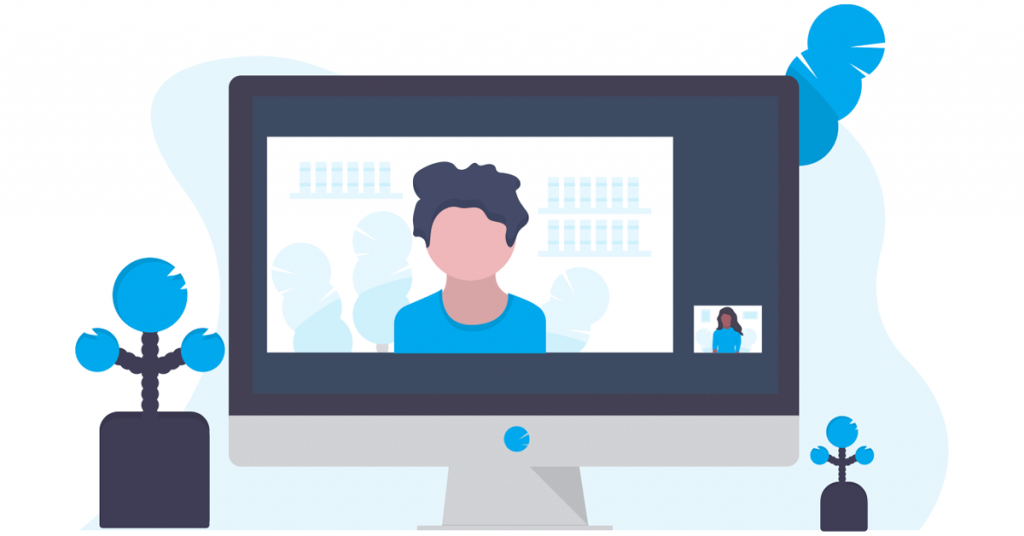




















آخرین دیدگاهها